
ونڈوز 11. ایک اعلی درجے کی ترتیب، ہارڈ ویئر فوری GPU شیڈولنگ کہا جاتا ہے، جو آپ کے پی سی کے GPU کا استعمال کرتے ہوئے گیمنگ اور ویڈیو کی کارکردگی کو فروغ دینے کے کر سکتے ہیں کے ساتھ آتا ہے. ہم کس طرح کی خصوصیت کو چالو کرنے کے لئے اور اس طرح ممکنہ طور پر ایک کی کارکردگی کو بڑھانے حاصل تمہیں دکھاتا ہوں.
ہارڈ ویئر تیزی GPU شیڈولنگ کیا ہے؟
عام طور پر، آپ کے کمپیوٹر کے پروسیسر offloads کچھ کرنے بصری اور گرافکس ماسٹر کے اعداد و شمار رینڈر کرنے GPU تاکہ کھیل، ملٹی میڈیا، اور دیگر اطلاقات آسانی سے چلاتے ہیں. CPU فریم کے اعداد و شمار، دیتا کمانڈز جمع، اور ان میں سے ایک GPU فریم فراہم کر سکتے ہیں تاکہ ایک کرکے ترجیح.
ہارڈ ویئر تیزی GPU شیڈولنگ کی خصوصیت کے ساتھ، GPU کی شیڈولنگ پروسیسر اور میموری (VRAM) اسی کا کام زیادہ لیتا ہے اور فریم رینڈر کرنے بیچوں میں یہ چلتا ہے. اس طرح میں، آپ GPU کچھ کام سے پروسیسر حاجت اور ممکنہ طور پر آپ کے کمپیوٹر رن بہتر بنانے کے لئے ولمبتا کم کر دیتا ہے.
متعلقہ: ونڈوز 10 پر کون سا GPU ایک کھیل استعمالات انتخاب کریں کس طرح
آپ اس سہولت کا کام بنانے کی ضرورت ہو گی کیا
اس خصوصیت کے ساتھ شروع کرتے ہوئے ونڈوز 10 مئی 2020 کو اپ ڈیٹ کریں ، یہ اب بھی ونڈوز 11. اس کے علاوہ میں، ایک NVIDIA (GTX 1000 اور اس کے بعد) یا AMD ہے کرنا (5600 سلسلہ بعد میں یا) کو غیر فعال کر آتی ہے آپ کے کمپیوٹر کی ضروریات گرافکس کارڈ تازہ ترین گرافکس ڈرائیور کے ساتھ.
بدقسمتی سے، ابھی تک نہیں کسی مخصوص ہارڈ ویئر کے مجموعہ (CPU اور GPU) خصوصیت کا استعمال کرتے ہوئے بہترین کارکردگی eke کی جانا جاتا ہے. آپ کی مائلیج آپ کے کمپیوٹر پر سی پی یو، GPU، اور گرافکس کے ڈرائیوروں کے لحاظ سے اس خصوصیت کے ساتھ مختلف ہو سکتے ہیں تو.
یہاں آپ کو آپ کے ونڈوز 11 کمپیوٹر پر چالو کر سکتے ہیں کس طرح ہے.
ونڈوز 11 میں ہارڈ ویئر تیزی GPU شیڈولنگ فعال
شروع کرنے سے پہلے، اس کے لئے ایک اچھا خیال ہے گرافکس ڈرائیوروں کو اپ ڈیٹ آپ کے کمپیوٹر پر.
شروع کرنے کے لئے، پریس ونڈوز + میں "ترتیبات" اے پی پی کو کھولنے کے لئے. "سسٹم" کے سیکشن سے، دائیں ہاتھ کی طرف سے "ڈسپلے" اختیار منتخب کریں.
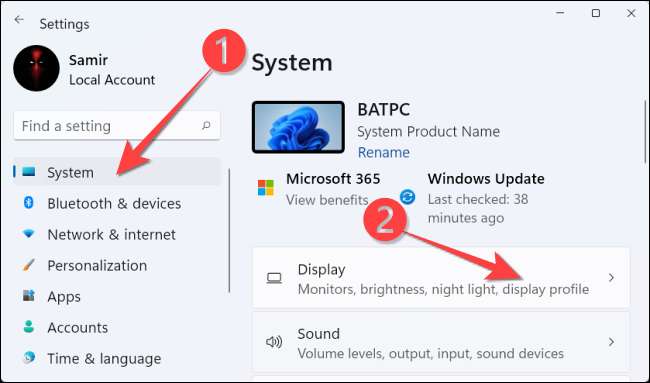
"متعلقہ ترتیبات" سیکشن سے، "گرافکس." منتخب
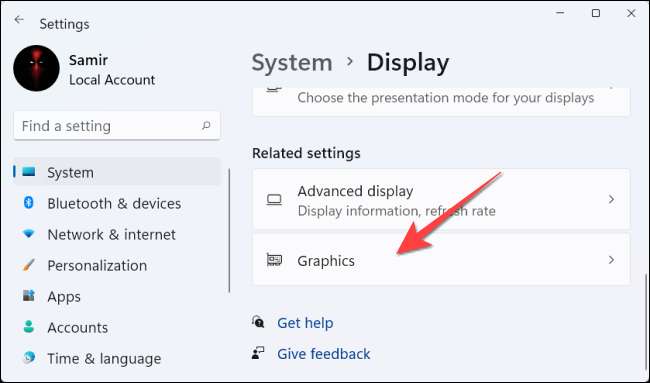
منتخب کریں "تبدیلی ڈیفالٹ گرافکس ترتیبات."
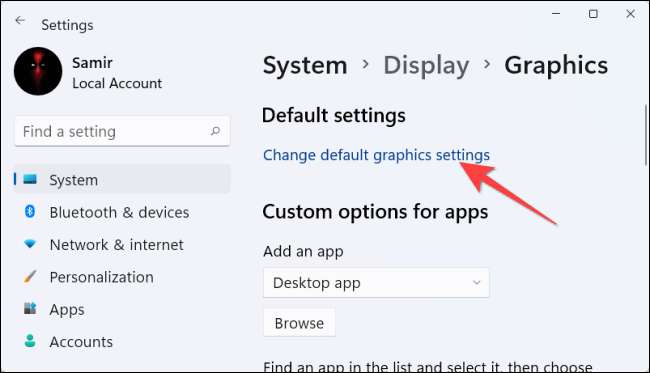
اس کے بعد، رسائی کنٹرول "ہاں" صارف سے ٹوگل تحت "ہارڈ ویئر تیزی GPU شیڈولنگ" سوئچ کریں اور منتخب کریں پر فوری طور شوز تک کہ.

اس کے بعد، آپ کو "ترتیبات" ایپ کو بند کرنے اور تبدیلی لاگو کرنے کے لئے آپ کے کمپیوٹر کو دوبارہ شروع کر سکتے ہیں.
مائیکروسافٹ ریاستوں آپ فوری طور پر کوئی اہم تبدیلیوں کا مشاہدہ نہیں کر سکتے ہیں. Howver، اس خصوصیت کے بجائے بہتر بنانے کے آپ کے کمپیوٹر کی کارکردگی میں رکاوٹ ہیں، تو آپ اسے غیر فعال کر سکتے ہیں.
اس کے لئے، ترتیبات & gt نظرثانی؛ سسٹم اور جی ٹی؛ ڈسپلے اور GT؛ گرافکس ترتیبات & gt؛ اور پر کلک کریں "تبدیلی ڈیفالٹ گرافکس ترتیبات." اس کے بعد، ٹوگل تحت "ہارڈ ویئر تیزی GPU شیڈولنگ" سوئچ اور "ہاں" میں یوزر کنٹرول تک رسائی حاصل فوری طور پر کی طرف سے منتخب اتار.
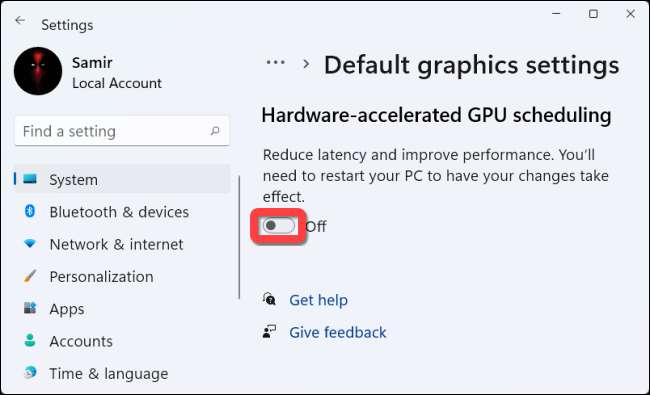
یہی ہے! آپ چیک کر سکتے ہیں کہ یہ گیمز کو بہتر بناتا ہے اور آپ کی ونڈوز 11 پی سی پر تجربے اطلاقات ہو.
متعلقہ: زیادہ سے زیادہ گیمنگ کی کارکردگی کے لئے اپنے گرافکس ڈرائیوروں کو کیسے اپ ڈیٹ کریں







